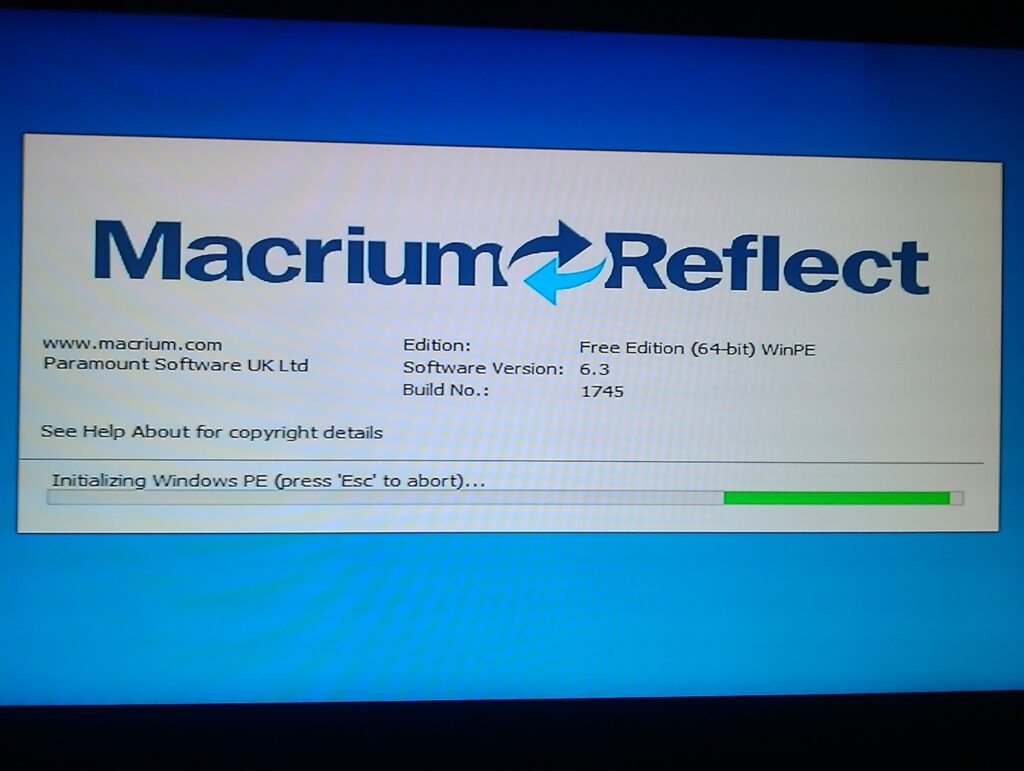Akan lebih mudah untuk bersiap jika terjadi kecelakaan seperti kegagalan listrik, atau kerusakan komponen komputer. Itu sebabnya itu ada aplikasi cadangan, yang merujuk pada perangkat lunak tertentu untuk membuat salinan cadangan file dan dokumen kami. Dalam posting ini kami menawarkan ringkasan tentang cara membuat App Backup di Windows dan juga di sistem operasi Android.

Aplikasi Cadangan
Cadangan adalah istilah Anglo-Saxon yang berarti penguatan atau dukungan. Di lingkungan komputer, ini mengacu pada cadangan file yang disimpan di PC, ini memiliki tujuan utama untuk melindungi informasi dan menghindari kehilangannya jika terjadi kecelakaan (virus, kegagalan listrik, kesalahan perangkat keras, dll. .). pemformatan paksa, dll.).
Aplikasi cadangan dapat dari Windows, dan mengacu pada salinan lengkap sistem operasi, program, dan file. Menghasilkan perlindungan data dan melestarikan konfigurasi pribadi komputer. Aplikasi ini juga tersedia untuk perangkat Android.
Aspek yang paling mencirikan aplikasi Cadangan adalah, berkat salinan cadangan ini, pengguna dapat memiliki rencana tindakan jika ada kesulitan, dengan cepat memulihkan informasi sistem. Selain itu, mengurangi waktu respons terhadap masalah.
Jadi Backup menawarkan ketenangan pikiran. Ini dapat dibuat secara otomatis dari waktu ke waktu, atau melalui prosedur manual. Bagaimanapun, tujuannya sama: untuk mengoptimalkan keamanan informasi dan meminimalkan waktu reaksi jika terjadi masalah.
fitur
Banyak aplikasi cadangan, meskipun mereka semua memiliki karakteristik yang sama. Sejauh menyangkut Windows, ada beberapa aspek yang perlu dipertimbangkan, itulah sebabnya mengapa perlu mengetahui apa yang dibutuhkan dan apa yang dicari, untuk mendapatkan hasil maksimal dari aplikasi. Ini adalah:
- Salinan Berkas.
- Salinan gambar.
- Perangkat restorasi.
- Pencadangan terjadwal, berkelanjutan, dan waktu nyata.
- Disimpan dari versi sebelumnya.
- Dukungan untuk menyimpan ke penyimpanan optik.
- Dan menyalin dari jarak jauh.
Salinan file
Jika satu-satunya yang Anda butuhkan adalah salinan file, maka Anda dapat mencari perangkat lunak khusus untuk opsi ini. Anda dapat menggunakan perpustakaan Windows untuk ini. Tugas ini sangat menghemat waktu, meskipun OS dan program yang digunakan harus diinstal lagi jika komputer akan diformat.
salinan gambar
Juga dikenal sebagai Cadangan gambar, ini adalah opsi untuk menyalin file. Ini terdiri dari menyimpan versi sistem sebelumnya yang menyimpan program dan informasi pribadi. Alternatif ini nyaman saat melakukan pemulihan cepat. Namun, semuanya akan tergantung pada konfigurasi, karena ada kemungkinan file yang dibuat setelah pemulihan dihapus.
Perangkat Pemulihan
Jika sistem operasi komputer gagal, media boot akan menjadi pilihan terbaik untuk memulai ulang dan melakukan pemulihan. Perlu dicatat bahwa beberapa program Cadangan memungkinkan Anda membuat disk dari awal prosedur perbaikan, sementara yang lain memulai proses dari partisi yang ada di dalamnya.
Pencadangan Terjadwal
Beberapa program Pencadangan untuk file dan dokumen memiliki opsi untuk melakukan pencadangan secara berkala, yang dapat dijadwalkan pada hari atau waktu tertentu sesuai dengan kebutuhan individu. Pencadangan dapat dijadwalkan harian, mingguan atau bulanan.
Pencadangan Berkelanjutan
Ini adalah versi yang berasal dari Cadangan sebelumnya, dengan pembaruan yang lebih ketat yang memungkinkan konfigurasi dilakukan setiap 5 atau 15 menit. Namun, perlu untuk mempertimbangkan bahwa sistem ini mengkonsumsi lebih banyak sumber daya, karena aktif setiap saat.
cadangan waktu nyata
Ini berarti memperbarui file sebagai cadangan, selama disimpan. Berguna jika konten file terus berubah. Jika tidak demikian, disarankan untuk menggunakan Pencadangan berkelanjutan atau terjadwal.
Menyimpan dari Versi Sebelumnya
Karakteristik ini mengacu pada salinan yang dibuat dan kemudian dimodifikasi. Nah, beberapa perangkat lunak memungkinkan Anda untuk melindungi versi lama dan versi baru, keduanya secara mandiri, tanpa menimpa.
Dukungan untuk Simpan ke Penyimpanan Optik
Fitur pencadangan ini didedikasikan untuk individu yang menyimpan banyak konten dan tidak ingin mengorbankan ruang pada hard drive eksternal. Bagi mereka ada banyak program Cadangan, yang mendukung penulisan ke DVD dan Blue-Ray, sebagai metode alternatif.
Salinan Jarak Jauh
Ini adalah prosedur penyimpanan alternatif, yang terdiri dari mengekspor cadangan ke komputer lain, yang terhubung ke jaringan pengguna sendiri, baik di NAS atau dari jarak jauh. Untuk ini, individu dapat memilih sistem FTP (PC jarak jauh), SMB (untuk Windows) atau AFP (Apple, PC lokal atau NAS).
Aplikasi Cadangan: Direkomendasikan
Dalam kasus Windows, Anda dapat menggunakan perangkat lunak gratis atau berbayar untuk menyiapkan Cadangan. Demikian juga, pengguna memiliki salinan cadangan online sebagai alternatif ketiga, ini mendukung program desktop. Kemudian kami akan memperkenalkan kepada Anda berbagai aplikasi Backup berbayar dan gratis, sehingga Anda dapat memilih salah satu sesuai dengan kebutuhan Anda.
Acronis True Image 2020
Acronis adalah aplikasi berbayar, yang menawarkan masa percobaan pertama selama 30 hari. Dengannya Anda dapat membuat gambar duplikat dari sistem, karena ini adalah program yang sangat serbaguna. Ini juga memungkinkan pembuatan salinan cadangan file lokal atau cloud, selain membuat media yang dapat di-boot, di antara opsi lainnya.
Beranda Pencadangan EaseUS ToDo 10.5
Ini adalah aplikasi berbayar yang menyediakan solusi pencadangan dan juga pemulihan data, di antara fungsi lainnya. Layanan ini tersedia untuk Windows dan Mac. Perlu dicatat bahwa beberapa opsinya gratis, atau memiliki periode uji coba gratis, seperti partisi, transfer, atau kloning data.
Cadangan Iperius
Aplikasi ini membuat gambar disk, serta salinan ke NAS, Cloud, FTP, Dropbox, OneDrive, Google Drive, dan banyak tempat lainnya. Antarmuka Iperius Backup kurang menarik dibandingkan dengan EaseUS ToDo Backup Home 10.5 dan Acronis True Image 2020. Namun, ia juga memiliki alternatif gratis selain yang berbayar.
MiniTool ShadowMaker Pro
MiniTool ShadowMaker memberi pengguna alternatif gratis dan berbayar untuk tujuan memulihkan atau melakukan permintaan sistem. Perlu dicatat bahwa versi aplikasi berbayar memiliki lebih banyak fungsi daripada yang gratis, meskipun yang terakhir cukup untuk individu yang menggunakan sedikit sistem komputer mereka.
Untuk pengguna terakhir ini, versi gratis menjamin salinan dan pemulihan file, disk, dan sistem mereka. Serta kloning dasar.
Desktop Cadangan CloudBerry
Ini adalah aplikasi yang dirancang untuk melindungi semua data di cloud. Ini memiliki salinan gambar, dokumen, serta dukungan untuk Microsoft SQL dan server Exchange. Yang terakhir adalah salah satu aspek yang paling mencirikan program.
Pencadangan Windows
Ini adalah aplikasi gratis klasik. Ini termasuk di antara opsi Windows default. Ini adalah opsi paling dasar, yang digunakan dalam kasus di mana masalah stabilitas atau virus muncul setelah aktivitas terakhir di komputer.
Pencadangan Windows memungkinkan sistem operasi untuk kembali ke keadaan sebelumnya, menghapus program yang diinstal dan file yang diunduh nanti. Perlu disebutkan bahwa pada titik pengembalian ini, penyesuaian dapat dilakukan secara manual, membuat versi baru satu atau dua minggu ke belakang.
Standar Pencadangan Aomei 4
Ini adalah aplikasi pencadangan yang dirancang untuk pengguna dan server sistem operasi Windows yang mencadangkan dan memulihkan sistem dan file. Ini memiliki antarmuka yang sederhana dan cepat untuk digunakan.
Itu membuatnya mudah untuk membuat cadangan file dan sistem, serta cadangan partisi dan disk. Saat sistem mogok atau data hilang, pengguna dapat dengan cepat dan mudah memulihkannya dengan mencitrakan data, bahkan dari komputer yang berbeda.
Sinkronisasi file di Aomei Backupper cukup berguna saat Anda perlu menyinkronkan file di lokasi yang berbeda. Aplikasi ini memiliki System Clone, Disk Clone dan Partition Clone, yang membuat migrasi OS dan transfer data menjadi mudah dan sederhana.
Pencadangan & Pemulihan Paragon Edisi 16
Ini adalah aplikasi yang memungkinkan pengguna untuk memilih versi untuk penggunaan domestik, gratis, dan versi komersial lainnya, yang berbayar. Mode dasar Paragon Backup & Recovery 16 mencakup pencadangan dokumen, folder, sistem operasi, serta disk. Demikian pula, memungkinkan individu untuk memprogram salinan di WinPE.
Macrium Mencerminkan Gratis 6
Macrium Reflect adalah aplikasi Cadangan yang menyediakan solusi pemulihan lengkap untuk masalah apa pun di sistem operasi, untuk melindungi data, dokumen, dan OS itu sendiri. Ini memiliki fitur teknologi pencitraan disk yang canggih, di mana semua konten disimpan dengan aman dalam file cadangan yang dapat dipulihkan.
Bagaimana Cara Mencadangkan Aplikasi Android?
Jika Anda ingin mengatur ulang telepon Anda karena masalah kinerja, atau Anda akan mengganti peralatan dan Anda tidak ingin kehilangan file Anda, kami menyarankan Anda untuk membuat cadangan lengkap dari perangkat Android Anda. Untuk ini ada beberapa metode, ini tergantung pada apakah Anda pengguna root atau bukan.
Yang pertama cukup cepat, tetapi melibatkan beberapa risiko. Sekarang yang kedua lebih lambat tapi pasti. Pelajari tentang keduanya di bawah ini, untuk memilih salah satu yang paling sesuai dengan kebutuhan Anda.
Android Backup
Metode pertama untuk menjelaskan akan menjadi yang paling normal dan sederhana, yang hampir semua individu dapat melakukannya. Ini memungkinkan Anda untuk membuat cadangan foto dan video, dokumen dan file, obrolan WhatsApp, kontak, dan juga aplikasi. Semua ini dapat dilindungi melalui aplikasi gratis dan sistem offline.
Google drive
Pencadangan menggunakan Google Drive adalah proses tercepat untuk dilakukan. Ini memungkinkan Anda untuk menyimpan data aplikasi di cloud, serta riwayat panggilan, kontak, pengaturan peralatan, foto dan video, serta pesan teks. Untuk melakukan ini, Anda harus:
- Temukan opsi berikut "Pengaturan", "Google", "Buat cadangan".
- Klik opsi "Buat cadangan sekarang".
- Pada akhirnya semua data akan berada di Google Drive.
- Sekarang, di ponsel baru atau setel ulang perangkat, masukkan akun Google dalam proses penyiapan awal.
- Di sana Anda dapat melihat cadangan, itu adalah yang Anda buat sebelumnya.
- Sekarang, pulihkan dan voila. Semuanya akan kembali pada tempatnya.
Foto dan Video
Google Foto adalah layanan penyimpanan cloud yang tidak memiliki batas, dan juga sepenuhnya gratis. Ini dikembangkan oleh G yang hebat dan aplikasinya umumnya sudah diinstal sebelumnya di semua perangkat Smartphone. Indikasi pengamanan tersebut adalah:
- Instal Google Foto, jika Anda sudah menginstalnya maka buka.
- Masuk dengan akun Google Anda, yaitu dengan alamat email Gmail Anda.
- Jika Anda belum pernah menggunakan layanan ini, maka Anda harus memilih salah satu opsi berikut. Yang pertama adalah penyimpanan ukuran asli menggunakan ruang Google Drive. Yang kedua adalah penyimpanan tanpa batas melalui Google Foto (ini sedikit mengompresi gambar dan video).
- Dengan memilih salah satu opsi di atas, harap aplikasi mendeteksi semua file dan mengunggahnya ke cloud. Proses ini biasanya memakan waktu beberapa menit, tergantung berapa banyak foto dan video yang Anda simpan.
Informasi tambahan
Pengaturan Foto Google dimaksudkan untuk menyimpan gambar dan video dari kamera. Sekarang jika Anda ingin menyimpan file WhatsApp maka Anda perlu:
- Buka Google Foto.
- Menampilkan menu samping.
- Pilih opsi "Folder Perangkat".
- Tandai folder aplikasi WhatsApp yang ingin Anda simpan.
Jika Anda tidak ingin menggunakan Foto Google, tetapi layanan lain, maka Dropbox, OneDrive, MEGA, atau Box siap membantu Anda. Semua ini berfungsi sama dan memiliki opsi unggah otomatis. Perlu dicatat bahwa MEGA adalah yang menawarkan penyimpanan paling banyak (50 GB), tetapi Anda dapat menggunakan salah satu pilihan Anda.
Salinan fisik
Jika Anda tidak ingin menyalin ke cloud, Anda dapat mencadangkan margin dan video di komputer Anda. Untuk melakukan ini, sambungkan ponsel ke PC menggunakan kabel USB. Kemudian di telepon, tarik ke bawah bilah notifikasi dan ketuk notifikasi “USB charging this device”.
Untuk melanjutkan, pilih "Transfer File". Sekarang, dari pc akses memori ponsel dan ikuti rute berikut:
- Penyimpanan internal bersama, DCIM, Kamera untuk foto dan video yang dibuat oleh kamera.
- Penyimpanan internal bersama, Gambar, Tangkapan layar untuk tangkapan layar.
- Dan berbagi penyimpanan internal lagi, WhatsApp, Gambar, Video untuk file yang diterima dan dikirim oleh aplikasi ini.
Kemudian salin dan tempel file yang ingin Anda simpan ke dalam folder di hard drive Anda dan tunggu prosedurnya selesai. Untuk pemulihan gambar dan video Anda, cukup sambungkan telepon ke PC lagi dan pindahkan semua data ke folder sumber. Semua data dapat dilihat kembali di komputer.
Dokumen dan File
Dalam hal ini kami akan mempertimbangkan PDF, .docx, APK, yang diunduh ke perangkat. Seperti halnya foto, pengguna memiliki dua opsi. Yang pertama online, sedangkan yang kedua offline. Perlu disebutkan bahwa Google Drive dapat digunakan, karena cloud ini sudah diinstal sebelumnya dan menawarkan penyimpanan gratis sebesar 15 GB.
Langkah pertama buka Google Drive, jika belum pernah anda harus login dengan akun Google anda. Kemudian buat satu atau lebih folder untuk mengakses konten dengan mudah, tindakan ini opsional. Tekan tombol "+" yang terletak di kanan bawah dan kemudian "Unggah". Sekarang, pilih tiga titik di kanan atas dan pilih opsi "Tampilkan penyimpanan internal".
Tarik ke bawah menu ubah dan pilih penyimpanan internal, itu terletak di bawah opsi "Unduhan". Temukan file di folder yang sebelumnya Anda simpan, lalu unggah. Jika Anda memiliki dokumen WhatsApp, buka Dokumen WhatsApp dan unggah juga.
lebih
Alternatif kedua secara offline, prosedur untuk melakukan Backup adalah sebagai berikut, langkah pertama adalah menghubungkan perangkat ke PC, menggunakan kabel USB. Kemudian di komputer Anda, tarik ke bawah bilah notifikasi dan ketuk notifikasi “Mengisi perangkat ini melalui USB”.
Untuk melanjutkan, pilih "Transfer File". Sekarang, dari pc mengakses memori ponsel. Temukan folder tempat file disimpan di sini dan salin dan tempel ke hard drive komputer.
Untuk memulihkan file dan dokumen Anda, cukup sambungkan telepon ke PC lagi dan pindahkan semua informasi ke folder sumber. Semua data dapat dilihat kembali di komputer, seolah-olah tidak ada yang terjadi. Jika ada keraguan dan kekhawatiran, kami sarankan Anda menonton video berikut:
Aplikasi Cadangan: Pengguna Root
Jika Anda memiliki perangkat Android dengan akses root, proses backup jauh lebih mudah dan cepat. Melalui jenis pengguna ini Anda dapat membuat Cadangan foto, video dan file, aplikasi dan datanya.
Perlu dicatat bahwa memperoleh izin pengguna super menyebabkan masalah keamanan tertentu, yang di tangan yang tidak berpengalaman bisa berakibat fatal. Oleh karena itu, jika Anda tidak mengetahui dunia root, maka lanjutkan dengan hati-hati dan dengan risiko Anda sendiri.
Aplikasi Backup paling umum di Android dengan pengguna root adalah Titanium dan Migrate, pelajari tentangnya di bawah.
titanium Backup
Ini memiliki versi berbayar dan gratis. Menunjukkan perbedaan tertentu di antara keduanya. Ini menghemat aplikasi dan data, dan menginstalnya kembali. Untuk ini perlu:
- Berikan izin pengguna super.
- Pilih aplikasi yang ingin Anda simpan.
- Mulai prosesnya.
Di akhir proses, Anda harus memindahkan file yang dihasilkan di jalur penyimpanan internal bersama TitaniumBackup ke kartu SD atau PC. Untuk menginstal ROM baru, instal ulang Titanium Backup dan lakukan prosedur sebaliknya.
- Pilih "Pulihkan."
- Temukan cadangan yang Anda buat sebelumnya.
- Pilih cadangan dan biarkan aplikasi berfungsi.
- Di akhir proses, hapus cadangan.
Migrasi
Ini adalah aplikasi Cadangan yang jauh lebih sederhana daripada yang sebelumnya, memungkinkan Anda untuk membuat salinan cadangan SMS, daftar panggilan dan kontak. Perlu dicatat bahwa itu masih dalam pengembangan dan terkadang tidak stabil. Ikuti petunjuk di bawah ini dengan cermat:
- pilih "Cadangan".
- Pilih aplikasi untuk disimpan dan centang semua kotak, untuk menyimpan aplikasi, data, dan pengaturan izin.
- Kemudian pilih apakah Anda ingin menyimpan pesan teks, panggilan, dan kontak Anda.
- Selesaikan salinan dan pindahkan file .zip ke kartu microSD.
- Instal ROM baru, flash firmware, aplikasi Google, dan file .zip.
- Ketika proses selesai, Migrate akan terbuka secara otomatis.
- Berikan izin pengguna super dan tunggu aplikasi melakukan tugasnya.
Jika Anda menyukai artikel yang terkait dengan aplikasi Cadangan, kami mengundang Anda untuk melihat posting berikut, yang terkait dengan topik:
Perangkat lunak cadangan hard drive eksternal
Program terbaik untuk memulihkan file yang dihapus